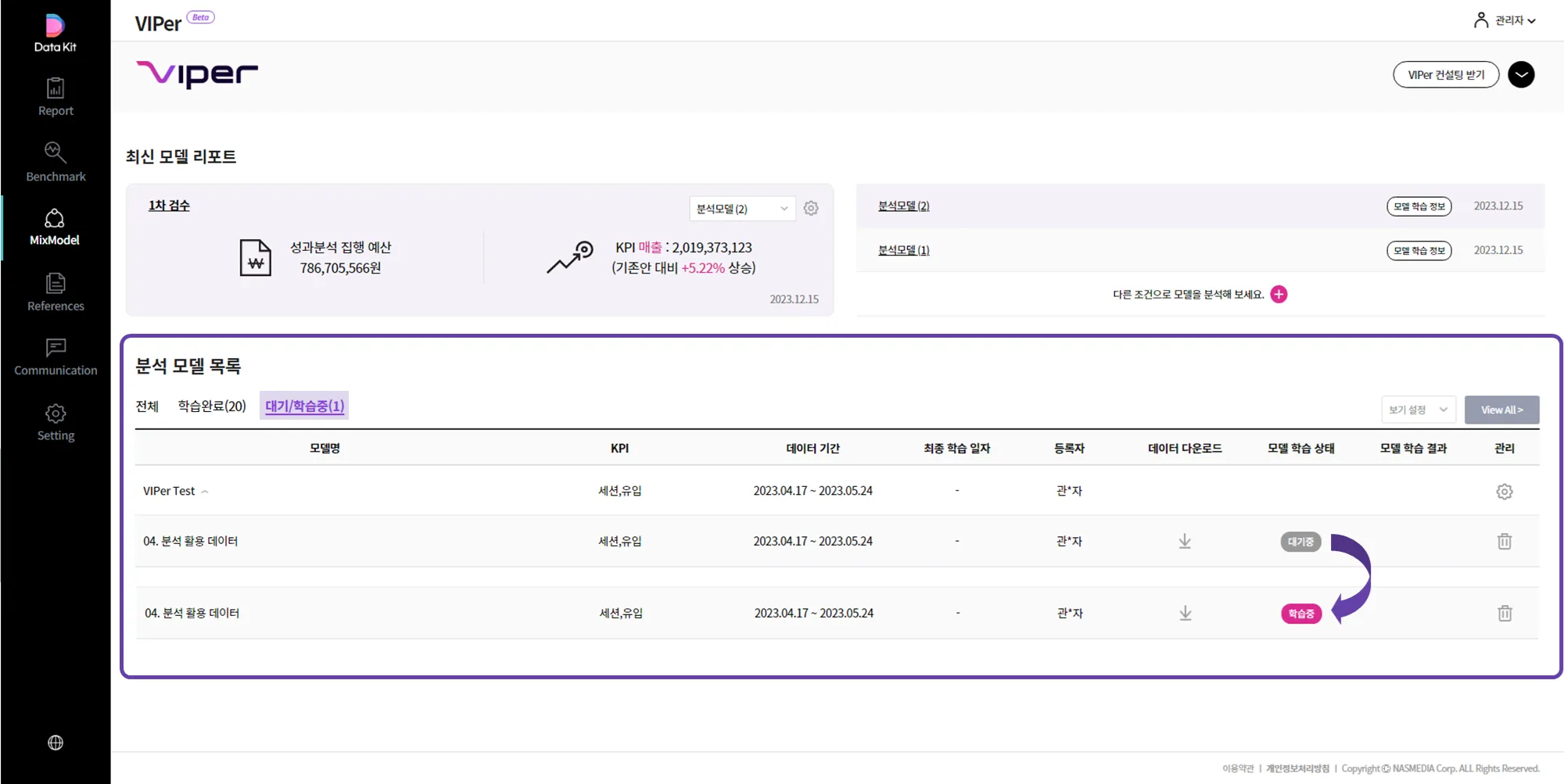VIPer(바이퍼)
세부 메뉴별 안내
메인 화면
8min
VIPer의 모든 기능을 퀵하게 확인할 수 있는 메인 화면입니다.
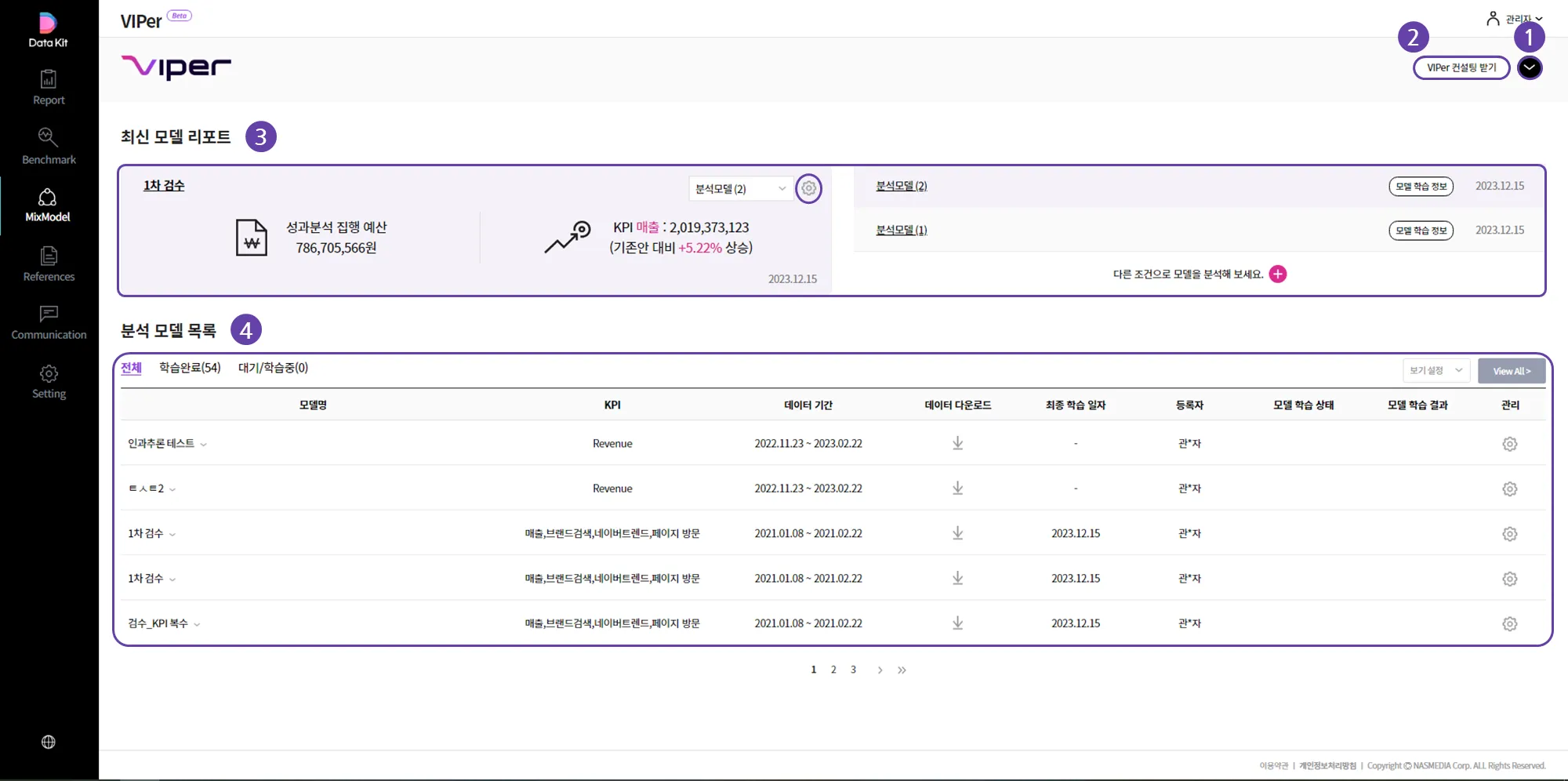
오른쪽 상단의 화살표 버튼을 누르면 아래 기능을 빠르게 활용할 수 있습니다.
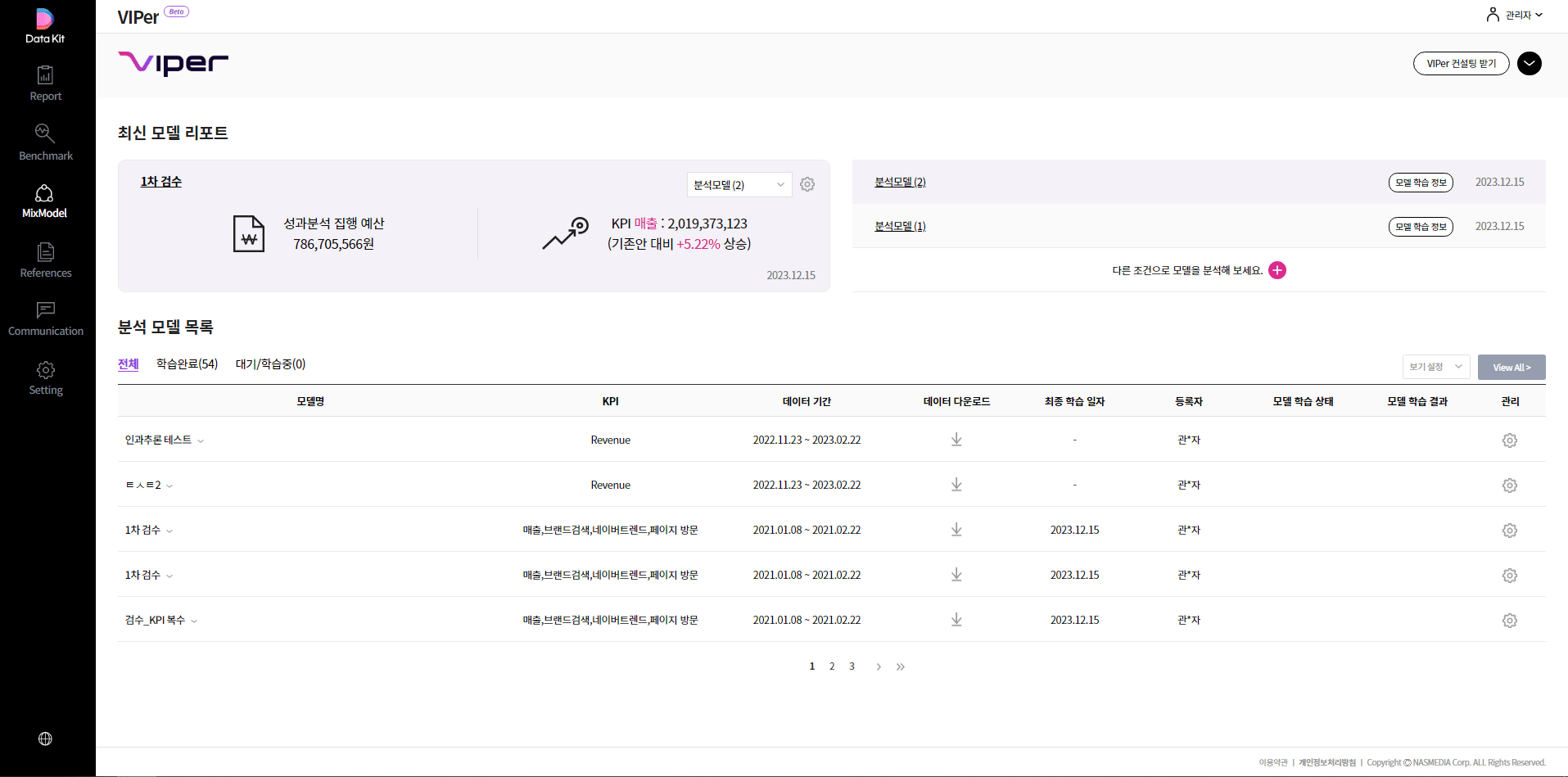
- VIPer 소개서 확인 : VIPer 솔루션을 설명하는 소개서를 다운받을 수 있습니다.
- 데이터 양식 다운로드 : 신규 컨설팅을 요청할 경우 분석 모델에 필요한 데이터 양식을 다운받을 수 있습니다.
- 신규 모델 생성하기 : 새로운 분석 모델 생성시 해당 버튼으로 빠르게 분석 모델을 생성할 수 있습니다.
VIPer 솔루션이 어려우시다면 VIPer 컨설팅 받기 를 진행해보세요. 분석 전문가가 다양한 마케팅 사례 경험을 토대로 마케팅 캠페인에 꼭 맞는 분석 모델을 제시해드립니다.
자세한 컨설팅 요청 방법은 VIPer 컨설팅 메뉴 이용 안내를 참고해주세요.
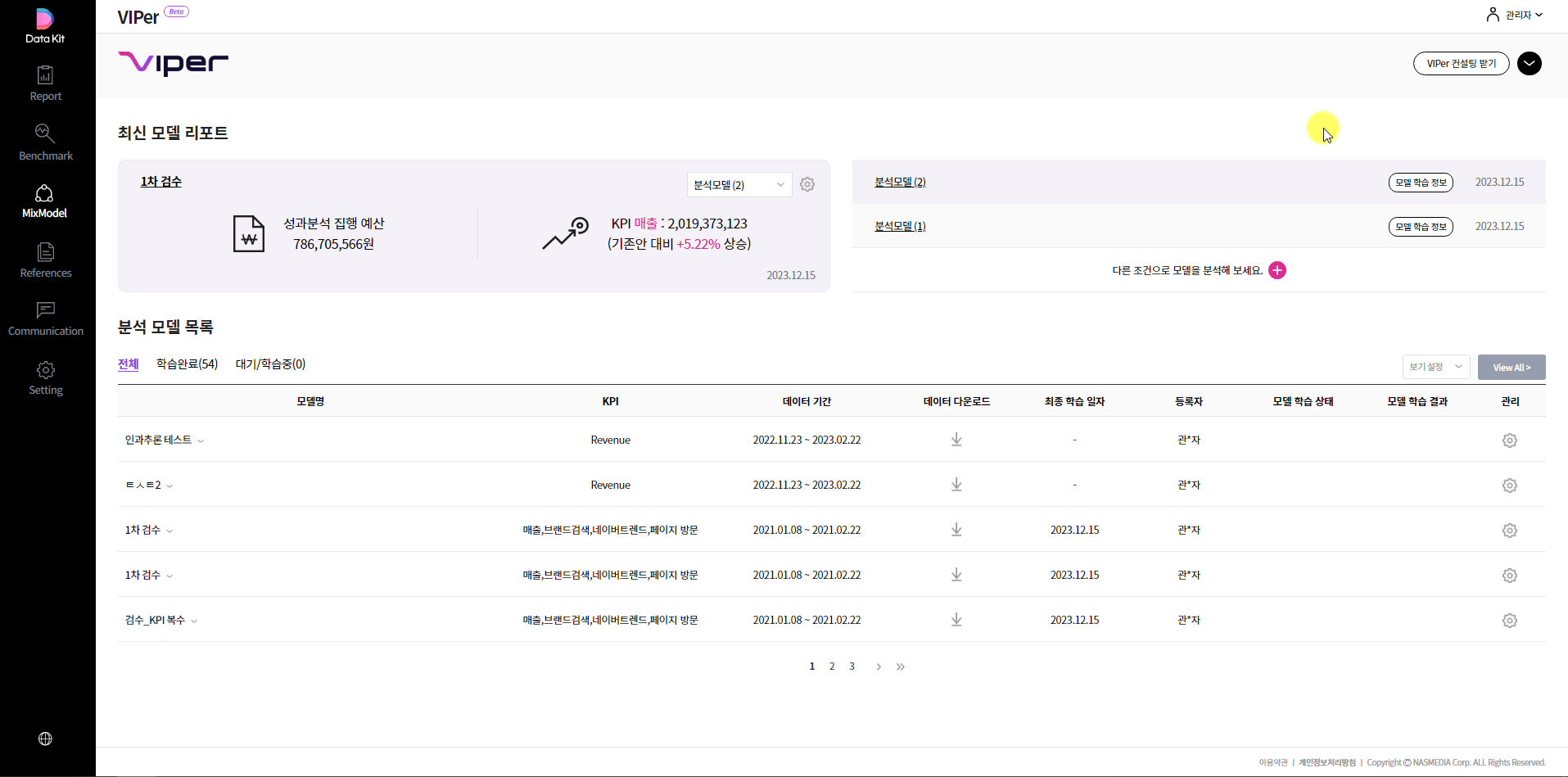
가장 최근에 실행했던 분석 모델 정보를 확인하고 신규 모델을 빠르게 추가할 수 있습니다.
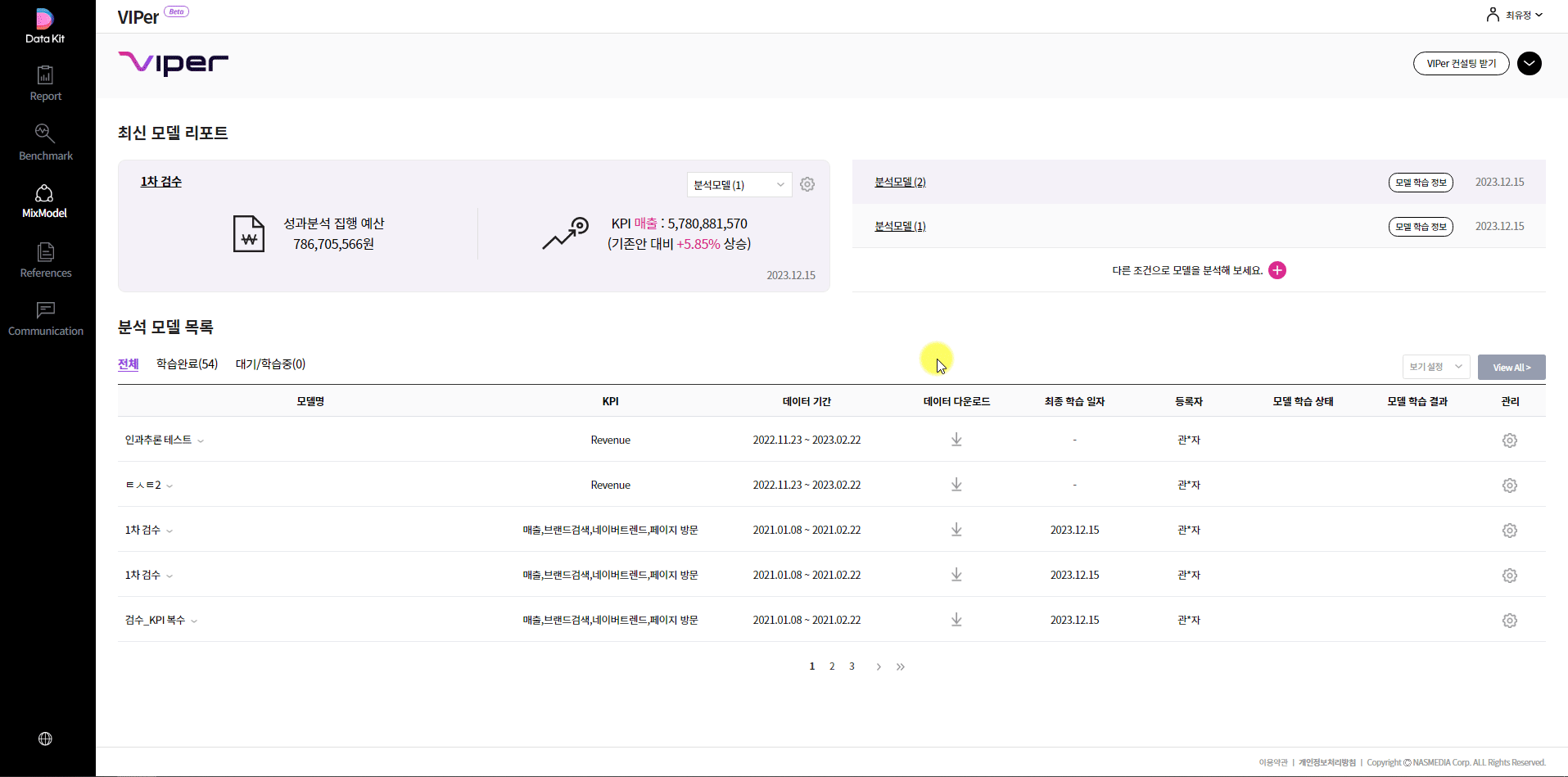
- 설정 > 분석 모델 추가 : 가장 최근에 실행했던 모델의 데이터를 활용하여 새로운 분석 모델을 추가합니다.
- 설정 > 데이터 다운로드 : 가장 최근에 실행한 분석 모델의 분석 데이터를 다운로드합니다.
- 모델 학습 정보 : 가장 최근에 실행했던 분석 모델의 분석 세부 정보를 확인합니다.
- 모델 학습명 : 모델 학습명을 클릭하면 해당 모델 학습 결과를 확인할 수 있습니다.
과거 실행했던 분석 모델들을 확인할 수 있습니다. 전체는 학습 상태 구별 없이 모든 분석 모델을 확인할 수 있으며, 학습완료, 대기/학습중 메뉴에서는 학습 상태를 구별하여 모델 목록을 확인합니다.
분석 모델의 전체 목록을 확인합니다. 톱니바퀴 모양의 관리 메뉴를 누르면 분석모델 추가, 모델 정보 수정, 모델 삭제가 가능합니다.
모델명 옆의 화살표를 펼치면 속해있는 세부 분석 모델을 확인할 수 있습니다.
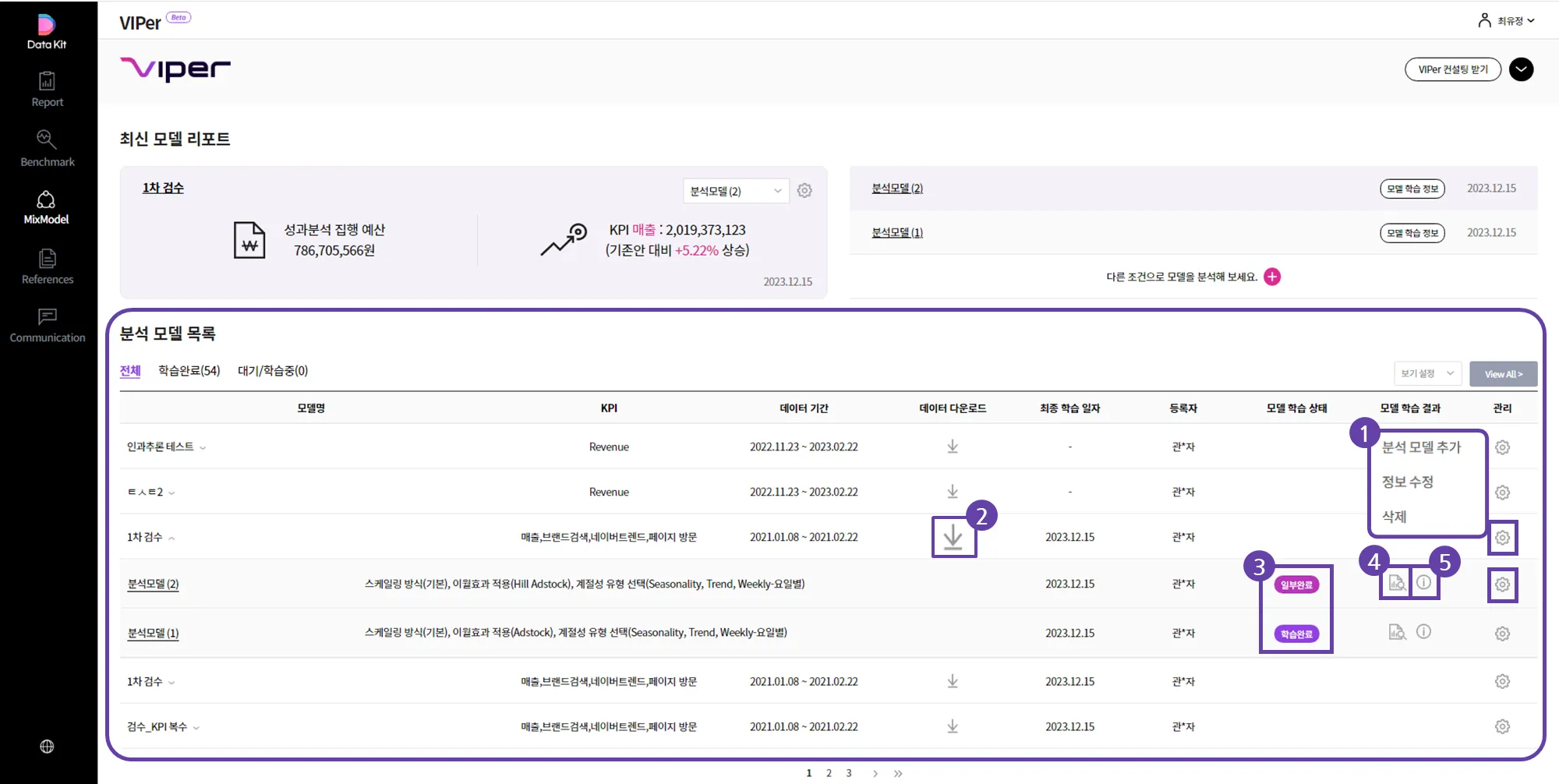
- 데이터 다운로드 : 분석에 활용한 로데이터를 다운받습니다.
- 모델 학습 상태 : 각 모델의 학습 상태에 따라 대기중, 학습중, 일부완료, 학습완료, 학습실패 로 나타납니다.
- 모델 학습 결과 : 모델 학습의 결과를 확인합니다.
- 모델 학습 결과 : 해당 분석 모델의 세부 분석 정보를 확인합니다.
신규로 진행한 분석 모델이 학습을 완료하면 '학습완료' 목록에 표시됩니다.
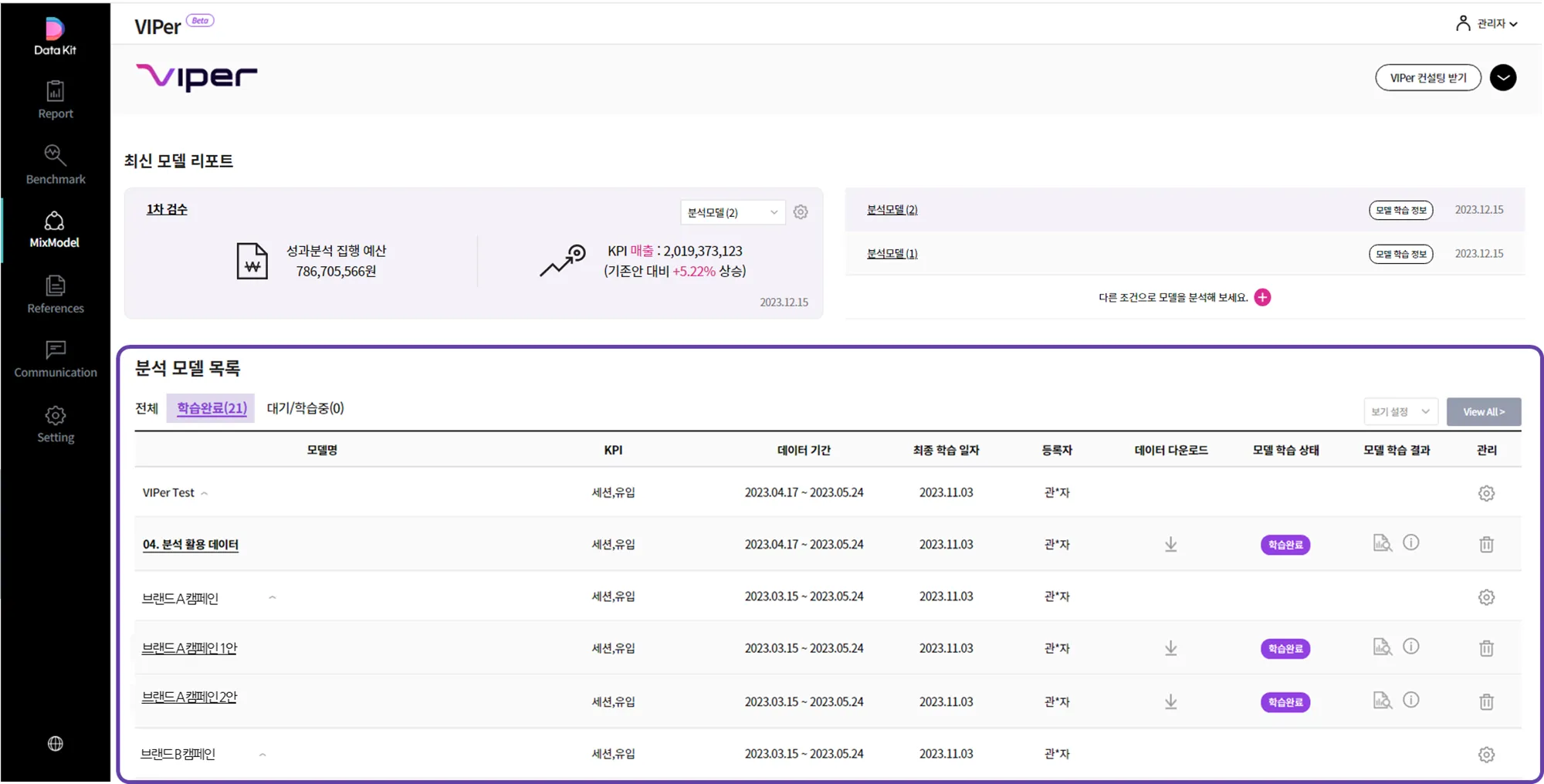
분석 모델 신규 생성시 '대기/학습중' 목록에서 확인할 수 있습니다. 다른 분석 모델을 실행 중이라면 모델 학습 상태가 '대기중'으로 표시되며, 분석 진행시 다시 '학습중'으로 표시됩니다.